window10鼠标指针美化设置方法 window10怎么美化鼠标指针外观
更新时间:2022-06-20 09:36:20作者:xinxin
用户在日常操作window10原版系统的过程中,对于鼠标指针大多也都知道,这是在计算机开始使用鼠标后为了在图形界面上标识出鼠标位置而产生的,用户也可以对window10系统的鼠标指针进行美化,可是window10怎么美化鼠标指针外观呢?下面小编就来告诉大家window10鼠标指针美化设置方法。
推荐下载:win10纯净专业版64位
具体方法:
1、点击“开始”-“设置”。
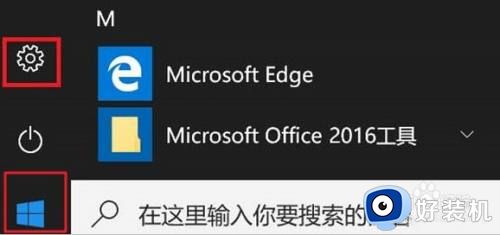
2、打开windows设置界面,点击“个性化”。
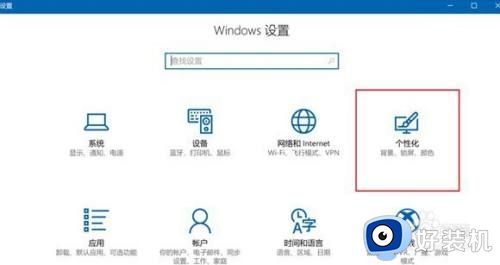
3、在打开的界面左侧,点击“主题”,然后在右侧界面点击“鼠标光标”。
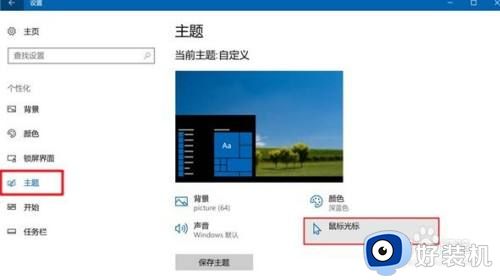
4、弹出鼠标设置窗口,切换到“指针”,在方案中选择一个自己喜欢的光标样式。
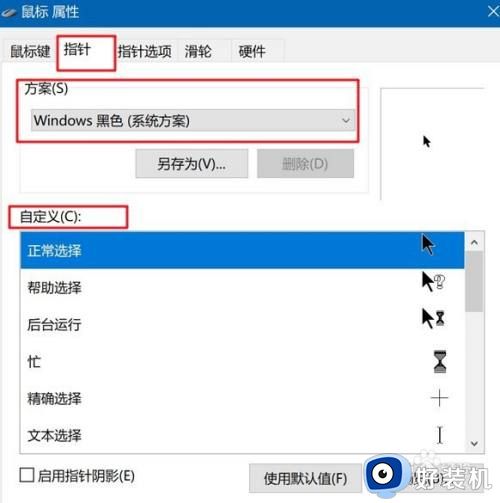
以上就是关于window10鼠标指针美化设置方法了,还有不清楚的用户就可以参考一下小编的步骤进行操作,希望能够对大家有所帮助。
window10鼠标指针美化设置方法 window10怎么美化鼠标指针外观相关教程
- win10关闭鼠标指针轨迹显示设置方法 win10如何去掉鼠标的指针轨迹功能
- win10 怎么改变鼠标指针 win10改变电脑鼠标指针的步骤
- 鼠标指针怎么换图案win10 win10怎么更改鼠标指针图案
- win10电脑鼠标指针怎么换 win10如何修改鼠标指针
- win10鼠标指针大小怎么调 win10调整鼠标指针大小设置方法
- window10鼠标样式设置方法 win10怎么自定义鼠标样式
- win10鼠标指针阴影怎么去掉 win10鼠标指针有阴影去除方法
- win10鼠标指针皮肤如何更改 win10电脑更改鼠标指针皮肤的教程
- win10鼠标指针抖动怎么办 win10鼠标指针抖动的解决方法
- win10 指针黑色如何设置 win10更改鼠标指针颜色为黑色的步骤
- win10拼音打字没有预选框怎么办 win10微软拼音打字没有选字框修复方法
- win10你的电脑不能投影到其他屏幕怎么回事 win10电脑提示你的电脑不能投影到其他屏幕如何处理
- win10任务栏没反应怎么办 win10任务栏无响应如何修复
- win10频繁断网重启才能连上怎么回事?win10老是断网需重启如何解决
- win10批量卸载字体的步骤 win10如何批量卸载字体
- win10配置在哪里看 win10配置怎么看
win10教程推荐
- 1 win10亮度调节失效怎么办 win10亮度调节没有反应处理方法
- 2 win10屏幕分辨率被锁定了怎么解除 win10电脑屏幕分辨率被锁定解决方法
- 3 win10怎么看电脑配置和型号 电脑windows10在哪里看配置
- 4 win10内存16g可用8g怎么办 win10内存16g显示只有8g可用完美解决方法
- 5 win10的ipv4怎么设置地址 win10如何设置ipv4地址
- 6 苹果电脑双系统win10启动不了怎么办 苹果双系统进不去win10系统处理方法
- 7 win10更换系统盘如何设置 win10电脑怎么更换系统盘
- 8 win10输入法没了语言栏也消失了怎么回事 win10输入法语言栏不见了如何解决
- 9 win10资源管理器卡死无响应怎么办 win10资源管理器未响应死机处理方法
- 10 win10没有自带游戏怎么办 win10系统自带游戏隐藏了的解决办法
